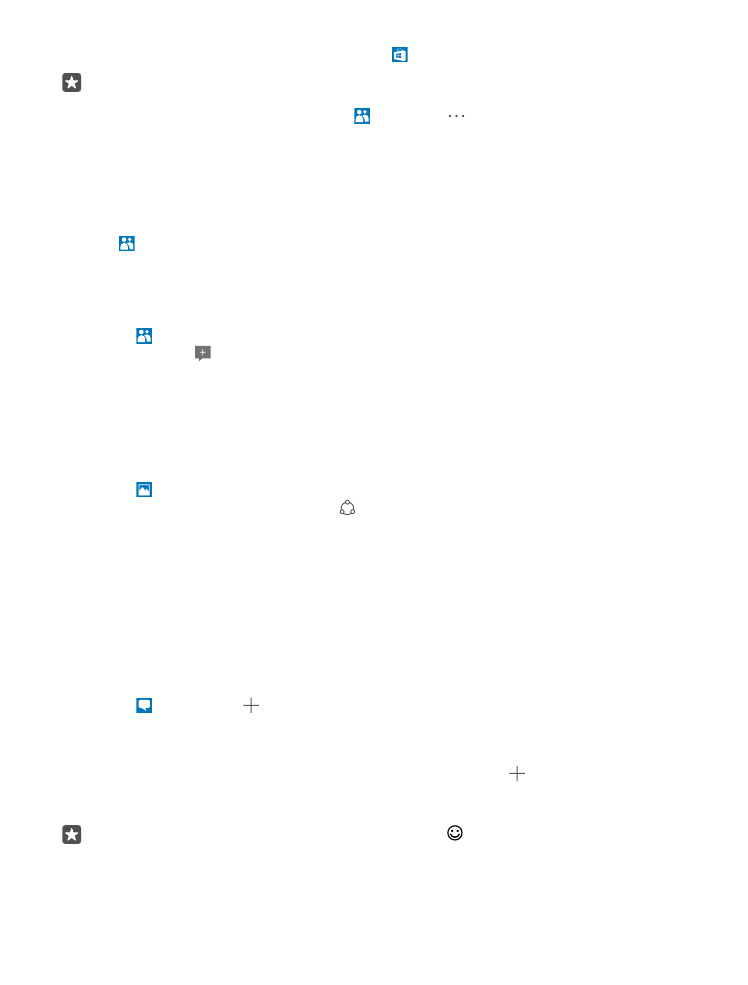
Inviare un messaggio
Gli SMS e i messaggi multimediali consentono di contattare rapidamente parenti e amici.
1. Toccare Messaggi > .
Se si inizia a scrivere un messaggio e si passa a un'altra app prima di inviarlo, sarà possibile
completarlo in seguito. In Messaggi toccare la bozza che si desidera continuare.
2. Per aggiungere un destinatario dall'elenco dei contatti, toccare o iniziare a scrivere un
nome. È anche possibile digitare un numero di telefono.
3. Toccare la casella del messaggio e scrivere il testo.
Suggerimento: per aggiungere uno smile, toccare .
© 2016 Microsoft Mobile. Tutti i diritti sono riservati.
76
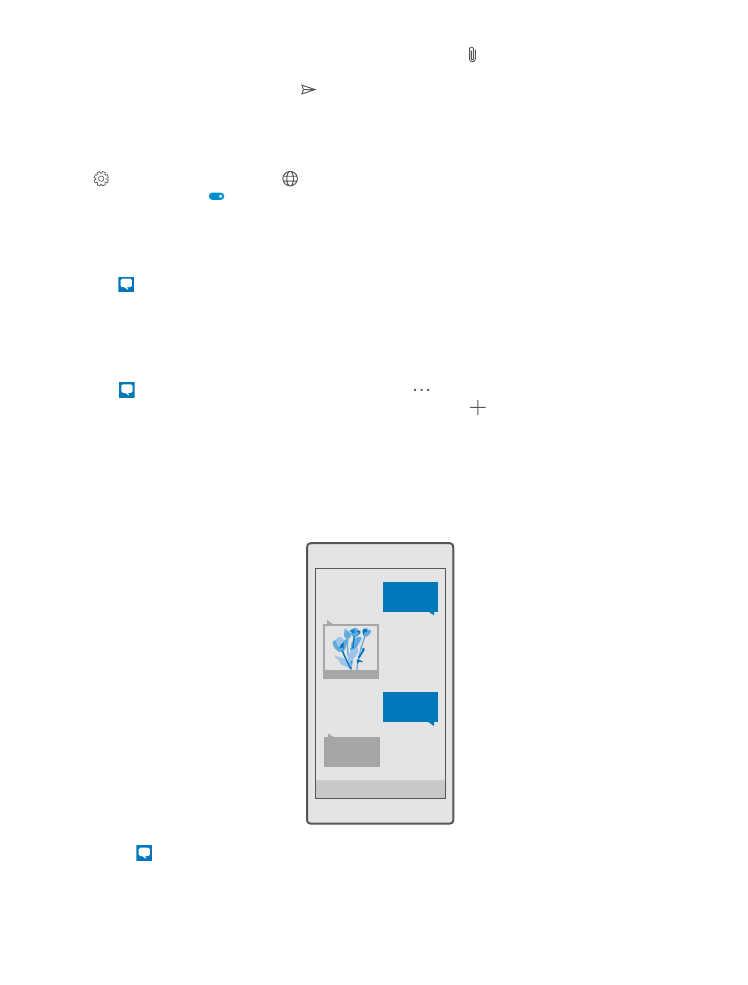
4. Per aggiungere un allegato, ad esempio una foto, toccare e selezionare il tipo di allegato
e l'allegato.
5. Per inviare il messaggio, toccare .
Se risulta impossibile inviare un messaggio multimediale, verificare quanto segue:
•
La sottoscrizione del servizio cellulare supporta i messaggi multimediali.
•
La connessione dati è attivata. Passare il dito verso il basso dall'alto dello schermo, toccare
Tutte le impostazioni > Rete e wireless > Rete cellulare e SIM e impostare Rete
dati su Attivato .
Solo i dispositivi compatibili possono ricevere e visualizzare messaggi multimediali. I messaggi
possono avere un aspetto diverso a seconda dei dispositivi.
Inoltrare un messaggio
Toccare Messaggi. Toccare una conversazione, toccare e tenere premuto il messaggio che
si desidera inoltrare, quindi toccare inoltra.
Prima di inoltrare il messaggio, è possibile modificarne il testo oppure aggiungere o rimuovere
allegati.
Inoltrare più messaggi
Toccare Messaggi. Toccare una conversazione e > seleziona i messaggi, toccare le
caselle di controllo visualizzate accanto ai messaggi e infine per inoltrare i messaggi.